クエスト - うさぎ少年の特訓
うさぎ少年の特訓 受注場所 アイモク共和国 - タガノ村 受注人物 ラパン 受注条件 冒険者協会のクエストで冒険者バッジを入手する 一般兵、魔法使い、格闘家系統の職業になっている 種別 サブクエスト ...
wikiに参加して編集してみたいけど、よくわからん。という人がいたらここを見てください。
ただしこのページはもっとも一般的な内容を記載しています。
詳しいwiki3の編集方法等が知りたい場合は、編集ヘルプをご覧ください。
1.サイト左上の「新規ページ」から作ることができます。

・【見たままモード】新規ページを作成する
まっさらなページを作成します。
このwiki専用の編集方法「見たままモード」での編集になりますので、簡単です。
・このページをもとに新規ページを作成する。
現在、見ているページをもとに新規ページが作られます。
テンプレを使用する際などに活用してください。
2.必要な情報を記入します。
ページ本文やページタイトルを記入してください。
※ページ名は既にあるものと同じものはつけられません。変えてください
※ページ名には一部記号(・、【】等)を使用することができません。なくしてください。
3.ページの記入が完了したら、編集画面下部の「保存」を押してください。
これであなたの考えたページが作られました。
1.画面左上の「三」を押してください。

2.編集MENUが開くので、どちらか選択してください。

・【見たままモード】新規ページを作成する
まっさらなページを作成します。
このwiki専用の編集方法「見たままモード」での編集になりますので、簡単です。
・このページをもとに新規ページを作成する。
現在、見ているページをもとに新規ページが作られます。
テンプレを使用する際などに活用してください。
3.必要な情報を記入します。
ページ本文やページタイトルを記入してください。
※ページ名は既にあるものと同じものはつけられません。変えてください
※ページ名には一部記号(・、【】等)を使用することができません。なくしてください。
4.ページの記入が完了したら、編集画面下部の「保存」を押してください。
これであなたの考えたページが作られました。
1.画面左上の「編集」から「このページを編集する」を選択してください。
※現在MENUの編集は管理者のみ行うことができます。
追加したい項目がある場合は、MENU項目追加依頼所にお願いします。
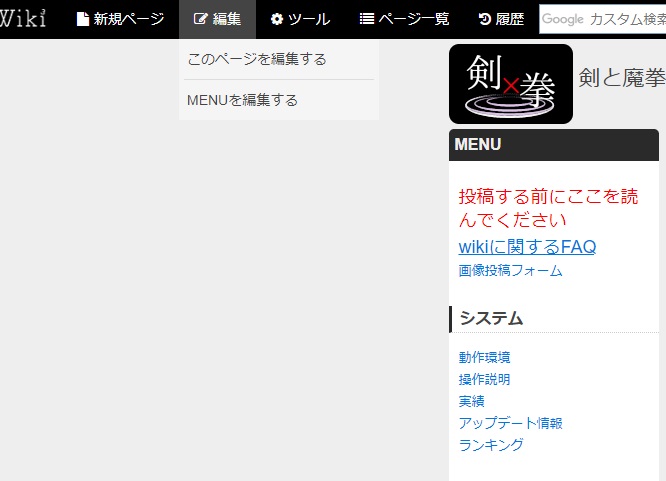
2.そのページの編集画面になるので、必要な場所を編集してください。
3.編集が完了したら、編集画面下部の「保存」を押してください。
これで編集が完了しました。
1.編集したいページで画面左上の「三」を選択してください。

2.編集MENUの中の「このページを編集する」を選んでください。
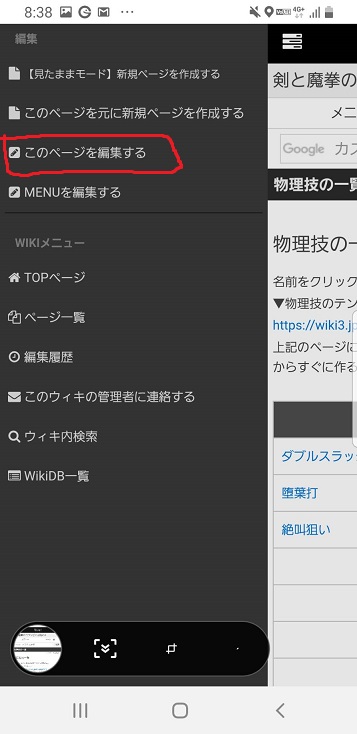
3.編集画面になるので編集してください。
4.編集が終わったら、編集画面下部の「保存」を押してください。
これで編集は完了です。
1.リンクにしたい文字列を選択した状態で、ツールバーの「ハイパーリンク(画像赤枠)」を押してください。

2.リンク設定のポップアップが出るので、リンク先のページURLを入力してください。
※特に他の設定はいじらなくて大丈夫だと思います。

3.出来たら「OK」を押しましょう。
すると指定した文字列がリンクになります。
1.リンクにしたい文字列を選択した状態で、ツールバーの「ハイパーリンク(画像赤枠)」を押してください。

2.ポップアップがでるので、赤枠部分にリンク先のURLを入力してください。

3.「OK」を押すとリンクが作られます。
1.まずは画像をwikiにアップロードします。
アップロードは画像投稿フォームから行ってください。
画像は画像フォルダにドラッグアンドドロップで入れられます。
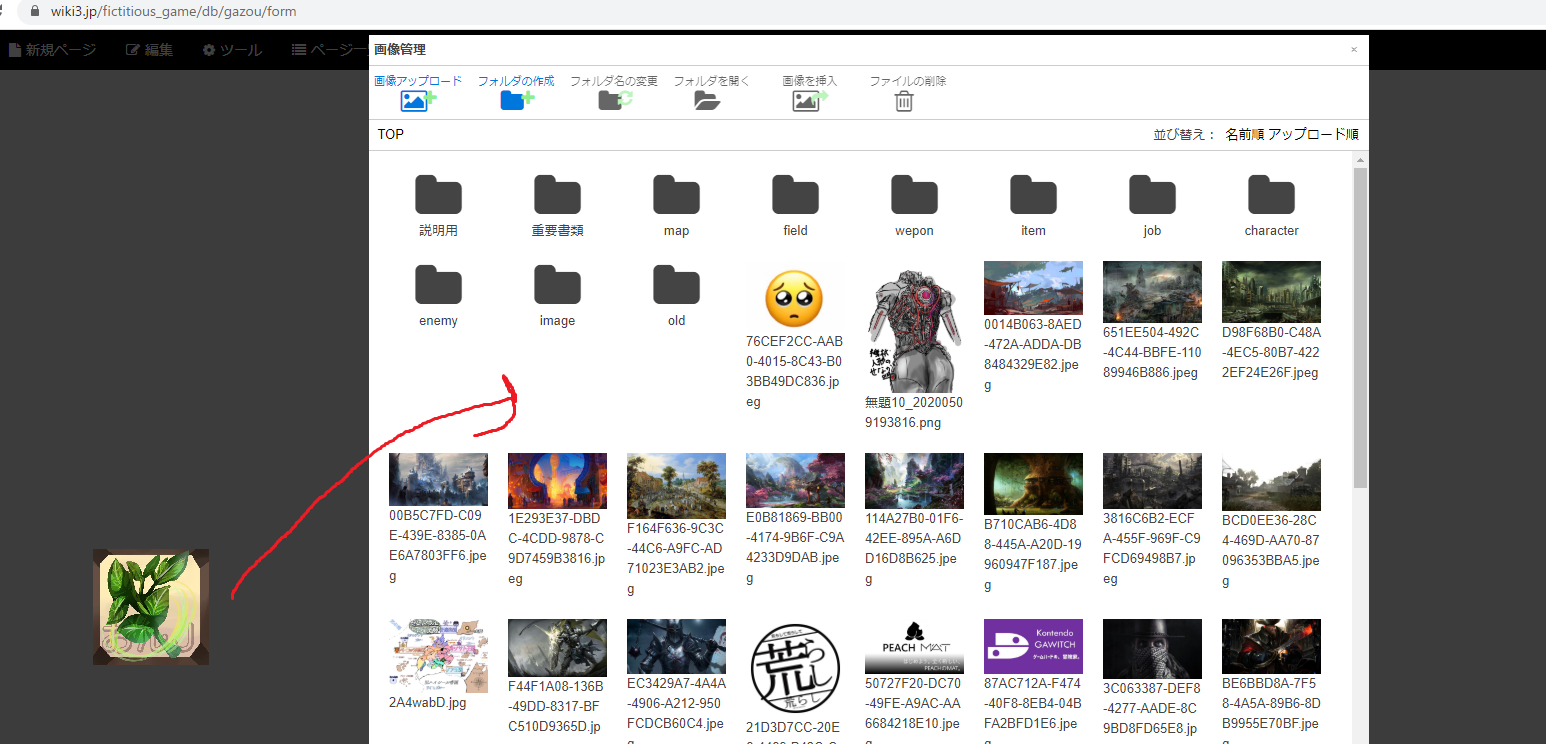
2.画像のアップロードが完了したら、画像を貼りたいページの編集画面に行き、ツールバーの「画像(画像赤枠)」を選択します。

3.すると、先ほどのアップロード画面が開きますので、そこから貼りたい画像を選択してください。
画像が貼れます。
1.表を作る場合は作りたい場所にカーソルがある状態で、ツールバーの「表追加(画像赤枠)」を選択します。
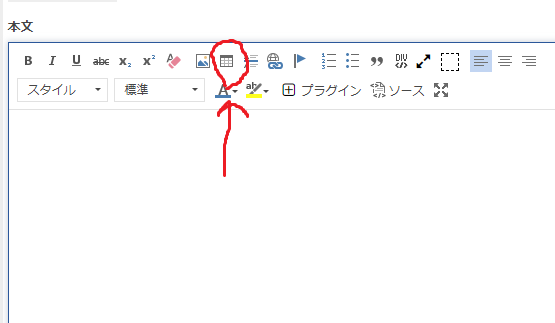
2.すると表作成ポップアップが出るので必要事項を記入します。
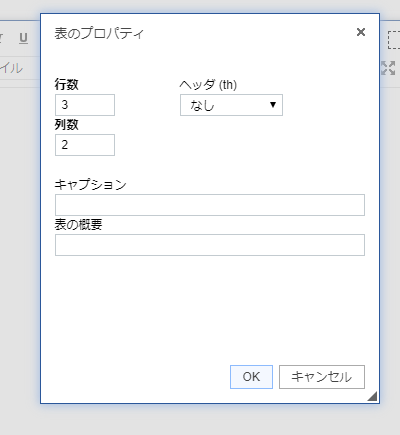
・行数:今から作る表の行数です。
・列数:今から作る表の列数です
・ヘッダ:ヘッダを指定するとその部分が黒塗りになります。
ほかの説明は省きます。
3.「OK」を押すと表の完成です。
4.表の行や列を追加したい場合は、追加したい表の部分を右クリックしてください。
すると、いろいろ出てきます。これで列や行の追加ができます。

例:行を上に挿入 これは今選択している行(横)の上にもう一行追加します。
他はなんとなくわかるかと思います。
1.表を追加するときは、追加したいページの編集画面でツールバーの「表追加(画像赤枠)」を選びます。

2.すると、表作成のポップアップがでるので必要事項を入力します。

・行数:今から作る表の行数です。
・列数:今から作る表の列数です
・ヘッダ:ヘッダを指定するとその部分が黒塗りになります。
ほかの説明は省きます。
3.「OK」を押すと表が出来上がります。
4.表に行や列を追加したい場合は、追加したい場所をロングタップ(長押し)してください。
するといろいろ出てきますのでやりたいことを選択してください。

シェアボタン: このページをSNSに投稿するのに便利です。
うさぎ少年の特訓 受注場所 アイモク共和国 - タガノ村 受注人物 ラパン 受注条件 冒険者協会のクエストで冒険者バッジを入手する 一般兵、魔法使い、格闘家系統の職業になっている 種別 サブクエスト ...
(一度キャラと一連のクエストのリンクを外してから内容の見直しするため再編集をしようとしたら、編集ミスで別ページで作成するはずの内容をこのページに上書きしていたようなので戻し。上書きした内容のページは新...
用語集 - さ行 さ・神聖文字【サトル】神聖ヤーノ教団の神聖文字である。様々な物にこの名前が付けられる。 し・自爆戦法対地ミサイル【激弩】を敵に近づいた状態でぶっぱして自分もろとも...
装備一覧名前をクリックすると詳細ページに行けます。▼装備のテンプレhttps://wiki3.jp/fictitious_game/page/373{"target":"1","option":[],...
クエスト一覧名前をクリックすると詳細ページに行けます。▼クエストのテンプレートhttps://wiki3.jp/fictitious_game/page/274上記のページに行き、「このページを元に新...
ビリオン ステータス 名前 ビリオン 種族 人間 性別 男 身長 192㎝ 職業 勇者候補 説明 ループブレイカーにより異世界ロクシアから召喚された元勇者候補。 詳細設定 「わかったよ兄貴&helli...
◇ミートボール 説明 食品の名前のようであるがれっきとしたモンスターである。 名前の通り球状の肉の塊で大きさは様々だが平均は1m程度。 手足も口も目も無いが質量はあるので全速力で転がってきたミートボ...
聖魔剣オートスラッシャー(レプリカ) 種別 両手武器(斬) 攻撃力 -1200 耐久力 -100 特殊効果 聖魔剣の紛い物 敵の武器及び防具の耐久力に対する損傷力+10% 詳細 ビリオンが製造した聖魔...
ミリオン ステータス 名前 ミリオン 種族 人間 性別 男 身長 176㎝ 職業 元勇者候補 説明 ループブレイカーにより異世界ロクシアから召喚された元勇者候補。 かつては理想を掲げて戦う真っ当な勇者...
編成ボーナス特定のキャラ同士を編成することで編成ボーナスが発生します。編成ボーナス 2部以降追加版はここにどうやらキャラ単位での識別ではなくキャラのカテゴリーで識別して発生するボーナスは効果が重複しな...
キャラクターの会話一覧です。特殊セリフもここに追記2部以降はこちらに2部以降追加版見つけた方は随時ここに追加してください。※増えすぎたので縮小しました。見たい項目をクリックすると表示されます。※追加し...
キャラクター一覧名前をクリックすると詳細ページに行けます。▼キャラクターのテンプレートhttps://wiki3.jp/fictitious_game/page/270上記のページに行き、「このページ...
その強さを教えて(旧) 受注場所 アイモク共和国 - タガノ広域広場 受注人物 ラパン 受注条件 サブクエスト「あの強さを知りたくて」をクリアし3日経過 種別 連続サブクエスト 説明 騎士になるのに必...
あの強さを知りたくて(旧) 受注場所 アイモク共和国 - タガノ広域広場 受注人物 ラパン 受注条件 なし 種別 連続サブクエスト 説明 騎士になるのに必要な強さを知りたいラパンと特訓その1 規定の場...
ラパン ステータス 名前 ラパン 種族 うさぎ族 性別 男 身長 おんちゃん1.5体分 職業 戦士見習い 初期装備 お古の剣 説明 アイモク共和国に住む明るく元気な冒険者に憧れる少年。 近隣住民は強く...
敵一覧名前をクリックすると詳細ページに行けます。▼敵のテンプレートhttps://wiki3.jp/fictitious_game/page/278上記のページに行き、「このページを元に新規ページを作...
知識ここは知ってると便利な知識や、イベント開始フラグなどを集積するページです未確定情報はコメントにどうぞ知ってると便利な知識 おんちゃんを倒すとまれにレアアイテム「おにいちゃんのバット」を落とす &n...
地械霊 Resist knighfe 説明 戦場に散りし騎士の魂、止まぬ無念と共に闇を率いて、 革命の道を突き進む。幾多なる同胞の遺志を継ぎ、 反逆の刃は振り下ろされん── (地械録 より抜粋) &...
地械霊 Hyodo=Ra=Goon 説明 零度の深淵に眠りし蛇竜、 生きとし生ける者に終焉を齎しかねん。 氷獄の息吹によりて、永劫、"時"は凍止する。 (地械録 より抜粋) &n...
破戒天魔 サリエルム 説明 深淵の邪神、宵闇の彼方より降臨すれば、 終焉の福音を轟かせ、万物全てを混沌へと誘わん。 生贄の血と魂を捧げよ。選ばれし従者は裁きを下す。 (ノア神話&nbs...
「イマジナリーペディア」というフリーシェアワールド企画からやってきました。クーヘンと申します。いきなりですがこの企画の参加者を引き抜くためにここに来ました。イマジナリーペディアはディスコードを中心に活動していますので少しでも興味があったらとりあえず来てください。イマジナリーペディア のウィキからディスコードに参加できます。ディスコードではビデオ通話や音声通話は一切使わず通常の掲示板と同じく文字のみでやり取りしていますので身構えなくて大丈夫です。ここでは一切質問に答えませんので、何か聞きたい事があったらとりあえずディスコードに来てください。よろしくお願いします。
これま?
https://wiki3.jp/fictitious_game/page/2117
実在作品のキャラクターに似すぎているとの以前おんjのスレッドで指摘があったため
唯一神のヤバそうな箇所を消しました
https://wiki3.jp/fictitious_game/page/263
唯一神のヤバそうな箇所を消しました
https://wiki3.jp/fictitious_game/page/263
唯一神のヤバそうな箇所を消しました
https://wiki3.jp/fictitious_game/page/263
1周年イベントのスキンダサいな……ナイトドレスはえちえちだけど
女の子からスタジアムに来いって言われたからデートかな?って思って行ったらタイマン勝負になって無事死亡
第三部は既出キャラの結末が少しでも明るくなるように祈るぜ!
アグレックスさんがルーキーブレイカーすぎてスタジアム進めれないんだけどどうすりゃいいのこれ